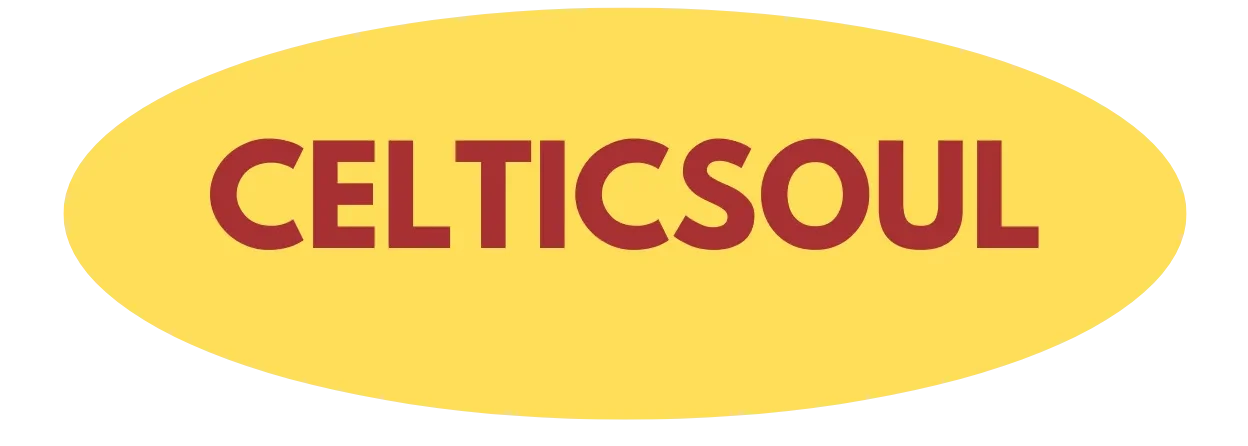Ti è mai capitato di aggiornare Windows e ritrovarti con un PC che funziona a rilento, o peggio ancora, con periferiche che improvvisamente smettono di funzionare? Se la risposta è sì, probabilmente ti sei imbattuto nel problema più sottovalutato del mondo Windows: la compatibilità dei driver. Questo aspetto, spesso ignorato dalla maggior parte degli utenti, può trasformare un semplice aggiornamento in un incubo tecnologico.
Perché i driver sono il cuore pulsante del tuo PC
Immagina i driver come dei traduttori universali che permettono al sistema operativo di comunicare con ogni singolo componente del tuo computer. Dalla scheda grafica al mouse, dalla webcam alla stampante, tutto passa attraverso questi piccoli programmi che orchestrano il dialogo tra hardware e software.
Il problema nasce quando Microsoft rilascia un aggiornamento di Windows che modifica il modo in cui il sistema gestisce l’hardware. I vecchi driver, improvvisamente, iniziano a “parlare una lingua diversa” e la comunicazione si interrompe. Il risultato? Prestazioni ridotte, crash improvvisi o periferiche completamente inutilizzabili.
Come diventare detective dei driver con Gestione dispositivi
Windows nasconde uno strumento potentissimo che la maggior parte degli utenti non conosce: Gestione dispositivi. Per accedervi, premi contemporaneamente i tasti Windows + X e seleziona la voce corrispondente dal menu che appare.
Una volta aperto, questo strumento ti mostra lo stato di salute di tutti i componenti del tuo PC. I dispositivi con problemi vengono evidenziati con icone specifiche:
- Triangolo giallo con punto esclamativo: driver problematico o mancante
- Freccia rivolta verso il basso: dispositivo disabilitato
- X rossa: dispositivo non riconosciuto o gravemente compromesso
Ma ecco il trucco che pochi conoscono: clicca con il tasto destro su qualsiasi dispositivo e seleziona “Proprietà”, poi vai nella scheda “Driver”. Qui puoi vedere la data del driver installato. Se è più vecchia di due anni, probabilmente è ora di aggiornarlo.
La regola d’oro: sempre e solo dal produttore
Internet è pieno di siti che promettono di aggiornare automaticamente tutti i tuoi driver con un click. Evitali come la peste. Questi programmi spesso installano driver generici, obsoleti o addirittura dannosi che possono compromettere la stabilità del sistema.
La strategia vincente è sempre la stessa: vai direttamente sul sito del produttore del componente. Hai una scheda video NVIDIA? Vai su nvidia.com. Possiedi una stampante Canon? Dirigiti su canon.it. Questo approccio ti garantisce driver ottimizzati, testati e privi di software aggiuntivo indesiderato.

Il metodo professionale per identificare l’hardware
Non sai esattamente quale modello di scheda grafica o scheda di rete hai installato? Esiste un comando magico che ti svela tutto. Apri il Prompt dei comandi come amministratore e digita:
wmic path win32_VideoController get name,DriverVersion,DriverDate
Questo comando ti mostrerà informazioni dettagliate sulla tua scheda grafica. Esistono varianti simili per altri componenti, e conoscerle ti fa sentire un vero esperto di sistema.
L’arma segreta: i punti di ripristino
Prima di installare qualsiasi driver o aggiornamento importante, crea sempre un punto di ripristino. È come avere una macchina del tempo per il tuo PC. Se qualcosa va storto, puoi tornare indietro in pochi minuti.
Per creare un punto di ripristino, digita “Crea un punto di ripristino” nella barra di ricerca di Windows, seleziona il disco di sistema e clicca su “Crea”. Assegna un nome descrittivo come “Prima aggiornamento driver grafica – [data]”.
Strategie avanzate per utenti smaliziati
Alcuni produttori offrono strumenti automatici di rilevamento hardware incredibilmente precisi. Intel ha l'”Intel Driver & Support Assistant”, AMD offre il “Radeon Software”, e NVIDIA ha “GeForce Experience”. Questi programmi non solo identificano automaticamente i tuoi componenti, ma ti notificano anche quando sono disponibili aggiornamenti ottimizzati.
Un altro segreto poco conosciuto riguarda i driver beta. Se sei un gamer o lavori con software grafici professionali, i driver beta spesso includono ottimizzazioni per gli ultimi giochi o correzioni per bug specifici. Tuttavia, usali solo se sai cosa stai facendo, perché potrebbero essere meno stabili delle versioni finali.
Quando Windows Update non basta
Microsoft ha migliorato molto Windows Update negli ultimi anni, ma questo sistema automatico tende a installare driver generici che garantiscono il funzionamento base, non le prestazioni ottimali. Per componenti critici come schede grafiche dedicate, schede audio professionali o hardware da gaming, l’aggiornamento manuale dal sito del produttore fa sempre la differenza.
Seguendo queste strategie, trasformerai il tuo approccio agli aggiornamenti da una roulette russa in una procedura controllata e sicura. Il tempo investito nel verificare la compatibilità dei driver ti farà risparmiare ore di frustrazione e garantirà al tuo PC prestazioni sempre al top.
Indice dei contenuti